중요한 디스크 관리 서비스를 다시 시작하는 것이 빠른 솔루션입니다.
- 가상 디스크 서비스에 연결하는 디스크 관리 오류로 인해 유틸리티 실행이 중지됩니다.
- 이 문제는 종종 디스크 드라이버 및 제한적인 방화벽 설정과 관련이 있습니다.

엑스다운로드 파일을 클릭하여 설치
- DriverFix 다운로드 (확인된 다운로드 파일).
- 딸깍 하는 소리 스캔 시작 문제가 있는 모든 드라이버를 찾습니다.
- 딸깍 하는 소리 드라이버 업데이트 새 버전을 얻고 시스템 오작동을 방지합니다.
- DriverFix가 다운로드되었습니다. 0 이번 달 독자 여러분.
에 액세스할 때 디스크 관리 유틸리티, 독자 중 일부는 메시지와 함께 화면이 멈췄습니다. 가상 디스크 서비스에 연결하는 디스크 관리.
이러한 사용자의 경우 유틸리티에 액세스할 수 없으므로 이 가이드에서 탐색할 수 있는 가장 간단한 솔루션을 제시했습니다.
가상 디스크 서비스에 연결하는 디스크 관리에서 멈춘 이유는 무엇입니까?
여러 가지 이유로 디스크 관리에서 가상 디스크 서비스에 연결하는 데 문제가 있을 수 있습니다. 다음은 몇 가지 잠재적인 원인입니다.
- 방화벽 제한 – 경우에 따라 연결을 차단하는 제한적인 방화벽을 사용하면 이 문제가 발생할 수 있습니다.
- 장애인 서비스 – VDS(가상 디스크 서비스)가 실행 중이 아니면 관리 유틸리티에 액세스하지 못할 수 있습니다.
- 오래된 드라이버 – 여기에서 디스크 드라이버가 주요 문제이며 이러한 경우 드라이버가 구식입니다, Windows 유틸리티를 사용하여 다양한 문제를 예상할 수 있습니다.
오류 메시지는 일부 사용자가 가상 디스크 서비스에 연결할 수 없습니다. 오류. 이것은 동일한 문제이며 아래 솔루션이 작동합니다.
가상 디스크 서비스에 연결하는 디스크 관리를 수정하는 방법은 무엇입니까?
몇 가지 실용적인 솔루션을 시작하기 전에 다음 해결 방법을 시도할 수 있습니다.
- 대체 디스크 관리 도구 사용 – 몇 가지 타사 관리 유틸리티 작업이 완료되고 동일한 오류가 발생하지 않을 수 있으므로 시도해 볼 가치가 있습니다.
- 주변 장치 꺼내기 – 일부 결함이 있는 주변 장치가 문제를 유발할 수 있으므로 모든 외부 저장소를 분리하여 시작할 수 있습니다.
그러나 두 해결 방법이 작동하지 않는 경우 아래의 보다 자세한 해결 방법을 진행해야 합니다.
1. 방화벽 설정 변경
- 누르세요 윈도우 키, 유형 방화벽, 를 선택하고 Windows 방화벽을 통해 앱 허용 옵션.
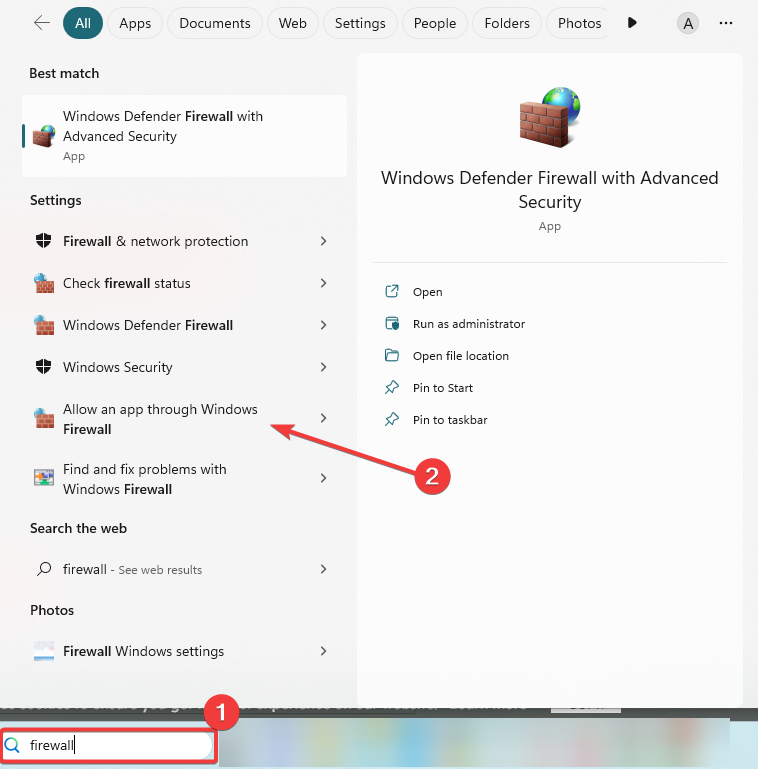
- 클릭 설정 변경 단추.
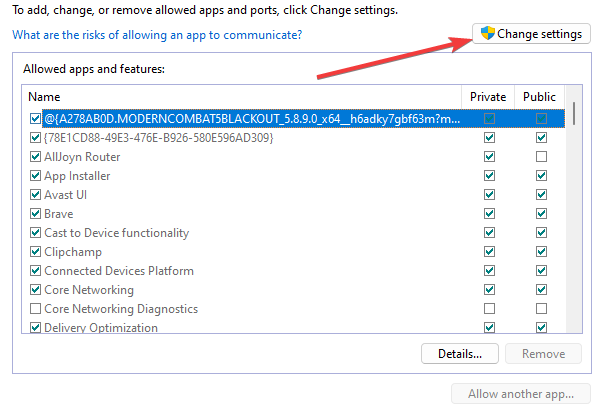
- 앞에 있는 두 확인란을 모두 선택합니다. 원격 볼륨 관리.
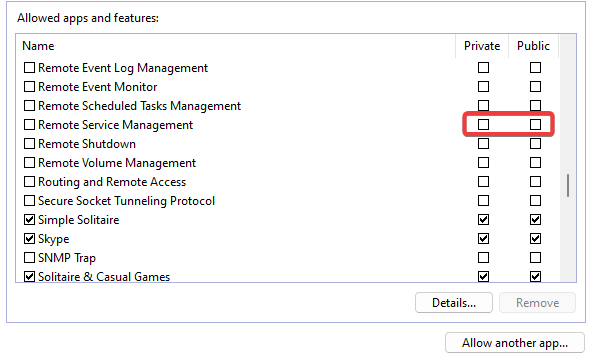
- 마지막으로 좋아요 버튼을 눌러 변경 사항을 저장하십시오.
2. 디스크 드라이버 업데이트
- 를 마우스 오른쪽 버튼으로 클릭합니다. 시작 메뉴를 선택하고 기기 관리자.
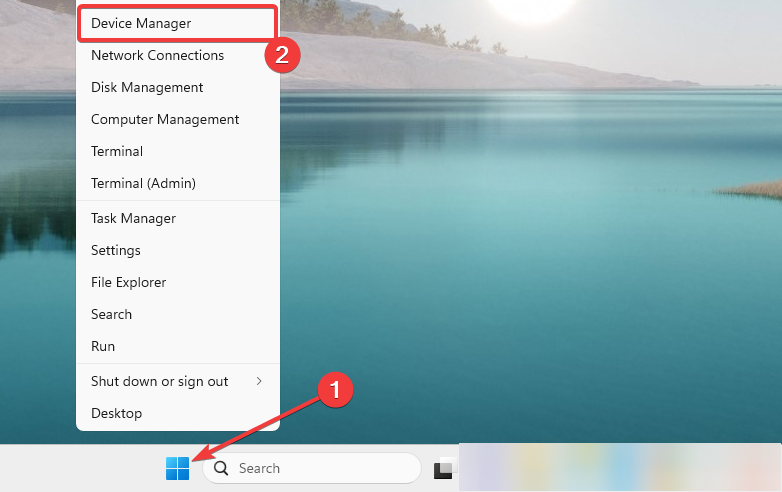
- 확장 디스크 드라이브 범주, 디스크 드라이버를 마우스 오른쪽 버튼으로 클릭하고 선택 드라이버 업데이트.
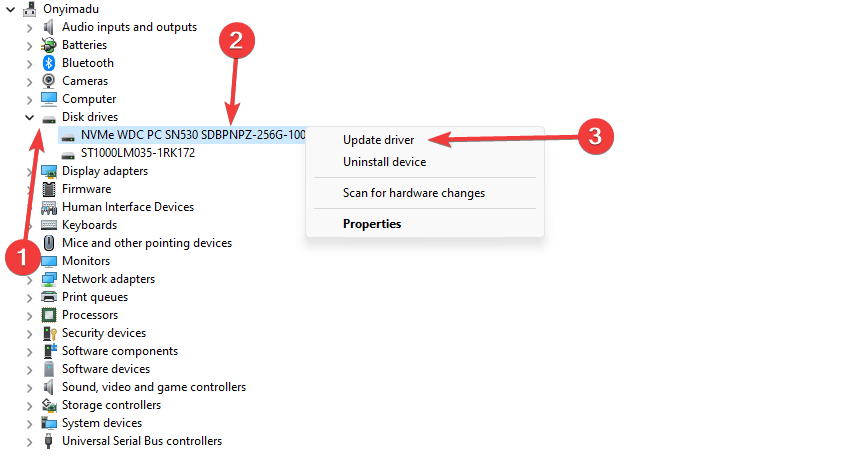
- 딸깍 하는 소리 드라이버 자동 검색.
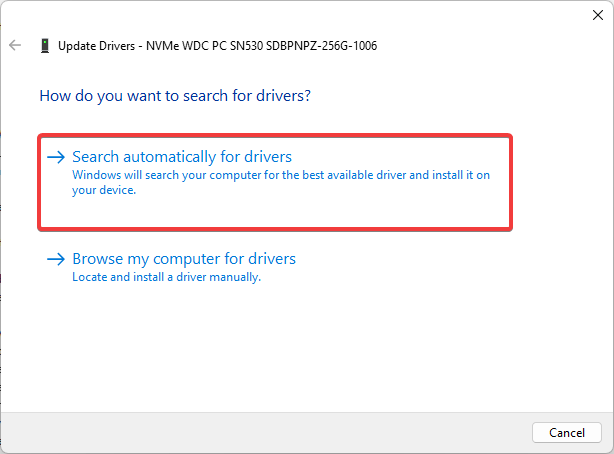
- 마지막으로 절차에 따라 업데이트를 완료하십시오.
이 방법을 적용했지만 문제가 해결되지 않는 것 같더라도 독립 실행형 앱으로 여전히 문제를 해결할 수 있으므로 걱정하지 마세요.
따라서 이 드라이버 관리자는 PC에서 오래되었거나 누락된 드라이버를 검색하여 업데이트가 필요한 전체 보고서를 제공합니다. 거기서부터는 버튼을 누르기만 하면 됩니다.
⇒ DriverFix 받기
3. 가상 디스크 서비스 활성화
- 누르다 윈도우 + 아르 자형, 유형 서비스.msc, 그리고 명중 입력하다.
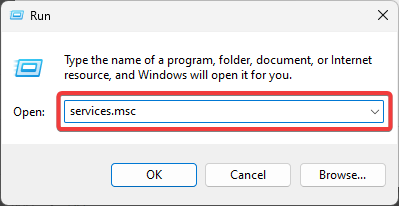
- 가상 디스크 서비스를 두 번 클릭하고 서비스가 실행되고 있지 않으면 시작 버튼을 클릭합니다.
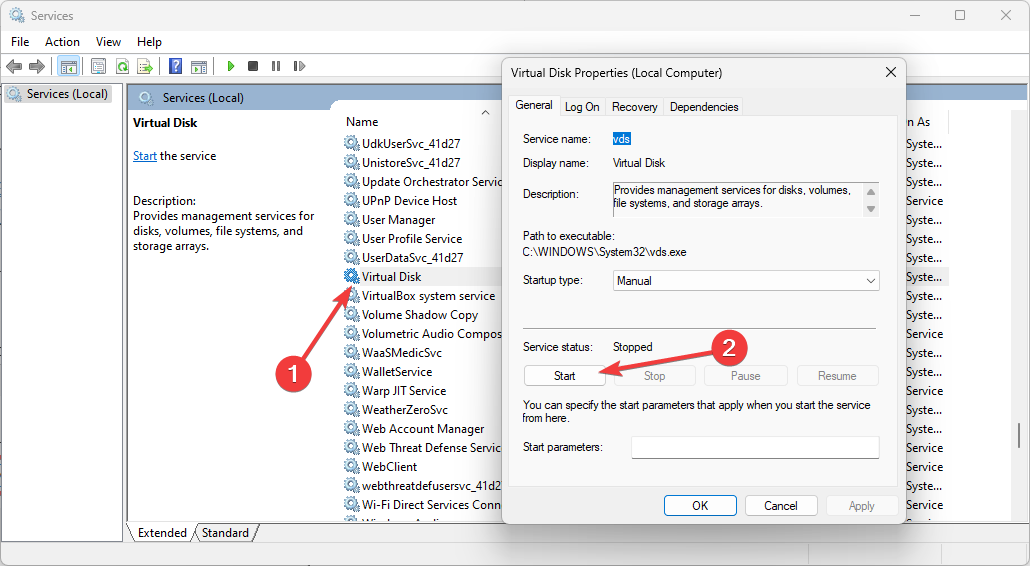
- 를 클릭하십시오 회복 탭, 설정 두 번째 실패 그리고 후속 실패 에게 아무 조치도 취하지 않음을 클릭한 다음 적용하다 그리고 좋아요.
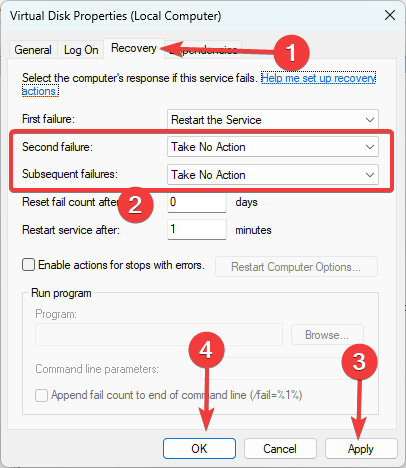
- 마지막으로 디스크 관리 유틸리티를 다시 열고 오류가 해결되었는지 확인하십시오.
- Igdkmd64.sys: Windows 11에서 이 BSoD를 수정하는 방법
- 0xc00002e3 BSoD 오류 코드: 수정 방법
- Ksecdd.sys BSoD 오류: 4가지 해결 방법
- UnrealCEFSubProcess: 정의 및 높은 CPU 수정 방법
- Windows 11에서 디스크 서명 충돌 오류를 수정하는 방법
4. 중요한 파일 및 디스크 복구 실행
- 누르다 윈도우 + 아르 자형, 유형 명령, 그리고 명중 Ctrl 키 + 옮기다 + 입력하다.
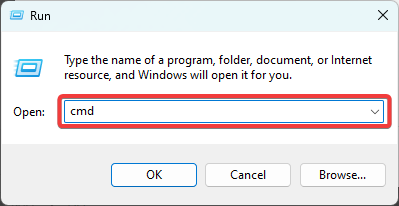
- 아래 스크립트를 입력하고 누르십시오. 입력하다 손상된 시스템 파일을 찾아 복구합니다.
sfc /scannow
- 이제 아래 두 스크립트를 입력하고 입력하다 각각 후에.
exe /Online /Cleanup-image /Scanhealthexe /Online /Cleanup-image /Restorehealth
- 마지막으로 스크립트 실행이 완료되면 문제가 해결되었는지 확인합니다.
위의 프로세스 중 하나를 수행하면 문제가 해결됩니다. 그러나 우리는 이러한 솔루션을 특정 순서로 만들지 않았으며 독자가 가장 적합해 보이는 것부터 시작하도록 권장합니다.
우리는 귀하의 성공에 대해 듣고 싶습니다. 아래 의견 섹션에서 우리에게 연락하고 어떤 솔루션이 가장 효과가 있었는지 알려주십시오.
여전히 문제가 있습니까? 이 도구로 문제를 해결하세요.
후원
일부 드라이버 관련 문제는 전용 도구를 사용하여 더 빠르게 해결할 수 있습니다. 여전히 드라이버에 문제가 있는 경우 다운로드하십시오. DriverFix 클릭 몇 번으로 시작하고 실행할 수 있습니다. 그 후에는 모든 오류를 즉시 인계하고 수정하도록 하십시오!
![Windows 11에서 파티션을 숨기는 방법 [쉬운 단계]](/f/2960a6f3fa80d85108c91cf11a8abe96.png?width=300&height=460)

![여러 USB 파티션을 병합하는 방법[3가지 방법]](/f/1dca9d26085d14edf319e3c1761c904a.png?width=300&height=460)